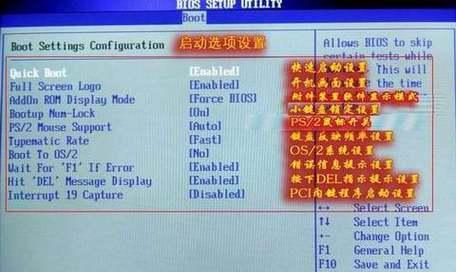随着科技的不断发展,越来越多的人开始使用电脑,尤其是笔记本电脑。但是在使用中,我们常常会遇到一些网卡驱动异常的问题,比如无法连接WIFI、网速慢等等,这些问题会影响我们的正常使用。本文将为大家详细介绍华硕笔记本网卡驱动异常的修复方法,帮助大家解决这些麻烦问题。
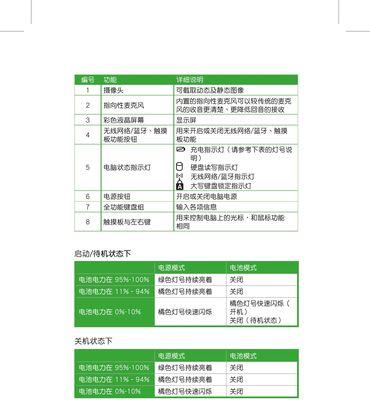
一、更新华硕笔记本网卡驱动
如果你的华硕笔记本网卡出现异常,第一步就是要检查你的驱动是否更新到最新版本。你可以到官网下载最新的驱动程序,然后安装到你的电脑上。
二、检查无线网络是否可用
在检查网卡驱动之前,你需要先检查一下无线网络是否可用。在Windows系统中,你可以按下win+R组合键,输入“ncpa.cpl”,回车后进入网络连接界面,查看无线网络是否被禁用。

三、重启电脑和路由器
如果你的网卡驱动没有问题,但是仍然无法连接WIFI,你可以尝试重启电脑和路由器,这往往可以解决一些连接问题。
四、检查设备管理器
如果你的网卡出现异常,你可以进入设备管理器查看一下。在Windows系统中,你可以按下win+R组合键,输入“devmgmt.msc”,回车后进入设备管理器界面,找到网络适配器,查看是否存在黄色感叹号或问号。
五、禁用并启用无线网络适配器
如果你的网卡出现异常,你可以尝试禁用并启用无线网络适配器。在Windows系统中,你可以按下win+R组合键,输入“ncpa.cpl”,回车后进入网络连接界面,右键点击无线网络适配器,选择禁用,等待数秒后再选择启用。

六、检查电源管理选项
在使用笔记本电脑的时候,你需要检查电源管理选项是否会影响无线网络的正常使用。在Windows系统中,你可以按下win+R组合键,输入“powercfg.cpl”,回车后进入电源选项界面,查看是否有设置影响无线网络的正常使用。
七、检查防火墙设置
如果你的网卡出现异常,你需要检查一下防火墙的设置。在Windows系统中,你可以按下win+R组合键,输入“firewall.cpl”,回车后进入防火墙设置界面,查看是否有设置影响无线网络的正常使用。
八、清除DNS缓存
在使用笔记本电脑的时候,你可能会遇到无法连接特定网站的问题。这个时候,你可以尝试清除DNS缓存。在Windows系统中,你可以按下win+R组合键,输入“cmd”,回车后进入命令行界面,输入“ipconfig/flushdns”,回车后清除DNS缓存。
九、重置网络设置
如果你的网卡出现异常,你可以尝试重置网络设置。在Windows系统中,你可以按下win+R组合键,输入“cmd”,回车后进入命令行界面,输入“netshwinsockreset”,回车后重置网络设置。
十、检查无线信号强度
在使用笔记本电脑的时候,你需要检查无线信号强度是否足够。如果信号太弱,你可能无法连接WIFI。你可以尝试将笔记本电脑靠近路由器或者调整路由器的位置来增加信号强度。
十一、检查无线网络适配器硬件问题
如果你的网卡出现异常,你需要检查无线网络适配器是否有硬件问题。你可以在BIOS中检查一下相关设置,或者将无线网络适配器插入另一台电脑中测试。
十二、卸载网卡驱动
如果你的网卡出现异常,你可以尝试卸载网卡驱动。在Windows系统中,你可以按下win+R组合键,输入“devmgmt.msc”,回车后进入设备管理器界面,找到网络适配器,右键点击卸载。然后重新安装驱动程序。
十三、使用系统还原
如果你的网卡出现异常,你可以尝试使用系统还原。在Windows系统中,你可以按下win+R组合键,输入“rstrui.exe”,回车后进入系统还原界面,选择一个最近的系统还原点进行恢复。
十四、重装系统
如果以上方法均无效,你可以考虑重装操作系统。但是请注意,这个方法会清除你的所有数据,请备份好重要文件和数据。
十五、
以上是关于华硕笔记本网卡驱动异常的修复方法汇总。在使用笔记本电脑的时候,我们经常会遇到网卡问题,但是只要按照以上方法进行修复,相信大家都能轻松解决这些问题。